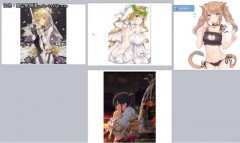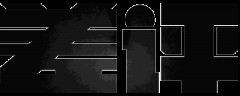使用brother iprint & scan 软件,进行身份证双面扫描(WINDOWS PC)
操作步骤:
1,首先确认电脑端安装的brother iprint & scan 软件版本是 9.0.0.0.123,如果低于这个版本,请升级软件。

2,点击’“扫描”图标,进入扫描操作界面。

3,扫描预设,文档尺寸设为“A5”,之后点击“所有设置”

4,在“所有设置”中,选择“进纸控制”,勾选“2合1”—“水平”的选项。点击确定。

5,将需要扫描的身份证按照图示放在扫描平板标注位置。

6,点击PC端软件中的绿色扫描按钮,开始扫描。

7,第一面扫描完毕后,按照提示,在扫描平板上,原地将身份证翻面后,点击“继续”。
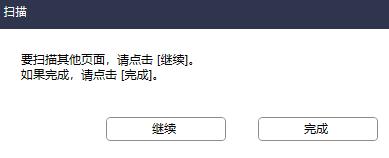
8,第二面扫描完成后,点击“完成”。

9,预览窗口会看到扫描后的效果,点击“保存至PC”

10,可以选择存储目录,文件类型以及修改文件名称。最后点击“保存”。
11,扫描的身份证文件将会保存在指定的文件目录中。
适用机型:
DCP-T420WDCP-T425WDCP-T428WDCP-T220